你的Microsoft Edge浏览器是否打开的界面是这样的?又丑又没有搜索欲望…其实Edge是一个非常好用的浏览器,只不过需要自己去调试,在我没有自己调试之前,一直用的是Quark,Quark算是调试好之后的Edge,但没有Edge强大。
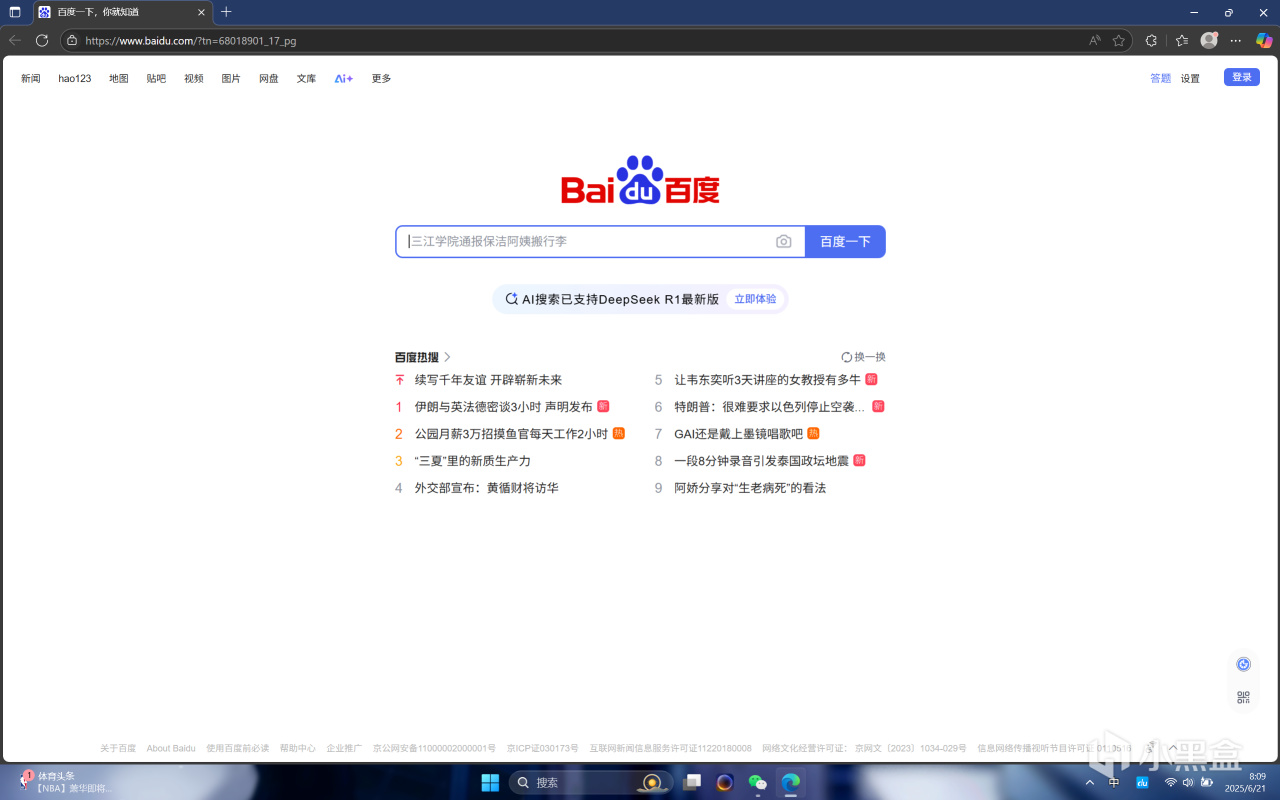
觉得自带的Edge浏览器很史?nonono,跟我来,
那么从现在开始我们一改变,先点开右上角三个点-设置-外观,在这里挑选自己喜欢的主题,我个人很喜欢“辣红”色,有一种很专业的浏览器的感觉,也可以选择“神秘森林”,就是绿色,比较养眼,还有很多其他主题可以自己探索。
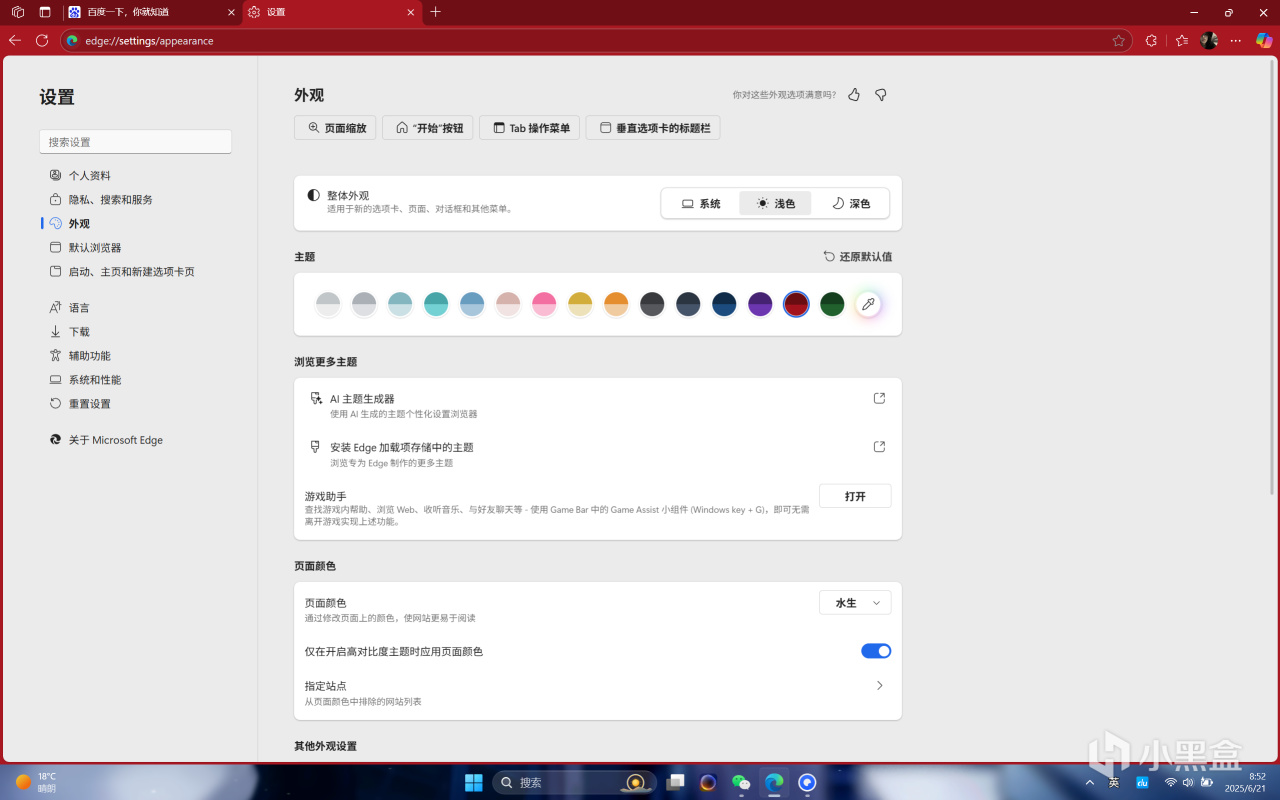
往下划,点开“工具栏”,这里面需要调试的设置还不少,首先把“主页"开启,“拓展“从“自动显示”改为“始终显示”,如果平时有很多网站收藏需求,“收藏夹“开启,
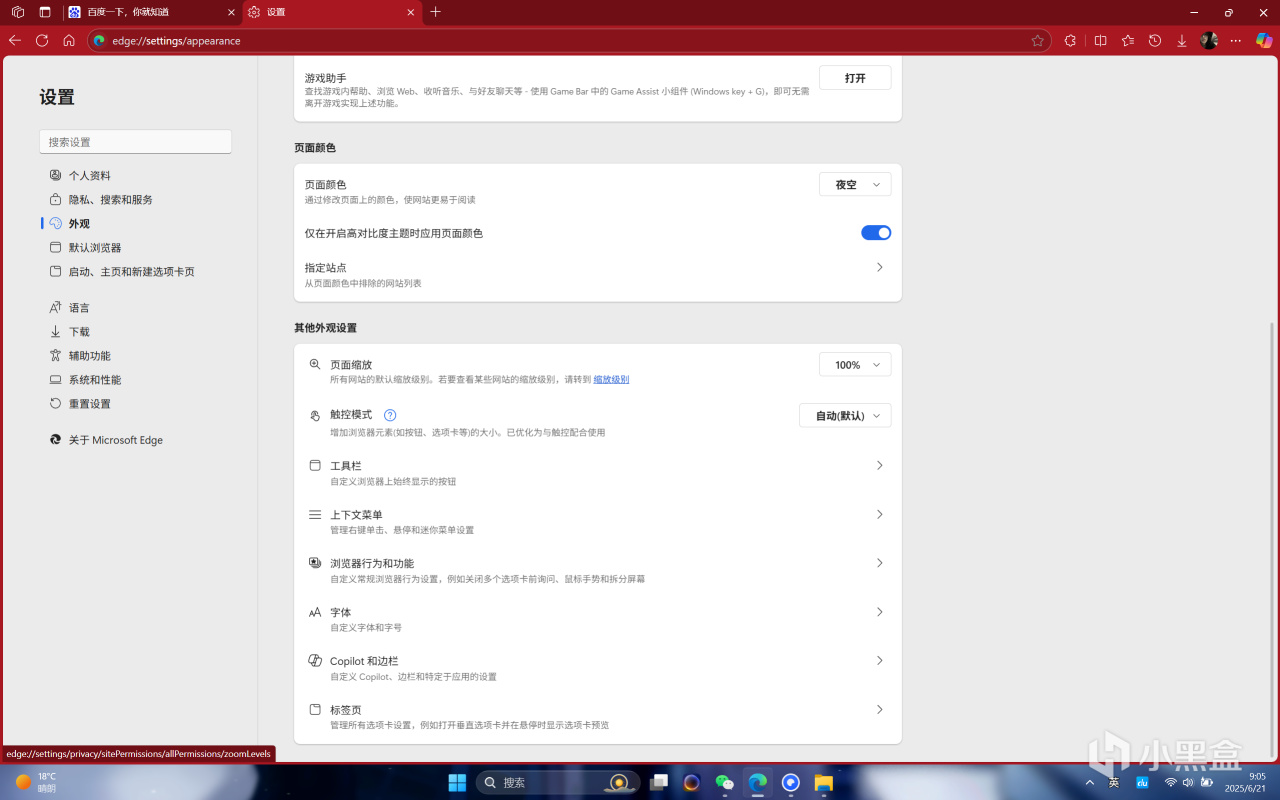
“分屏”开启,点了分屏之后是这样的,“历史记录”开启,方便浏览历史网站,“下载”点开,这些所有选项开启后,都会出现在浏览器的右上角那一栏,“主页”在左上角。
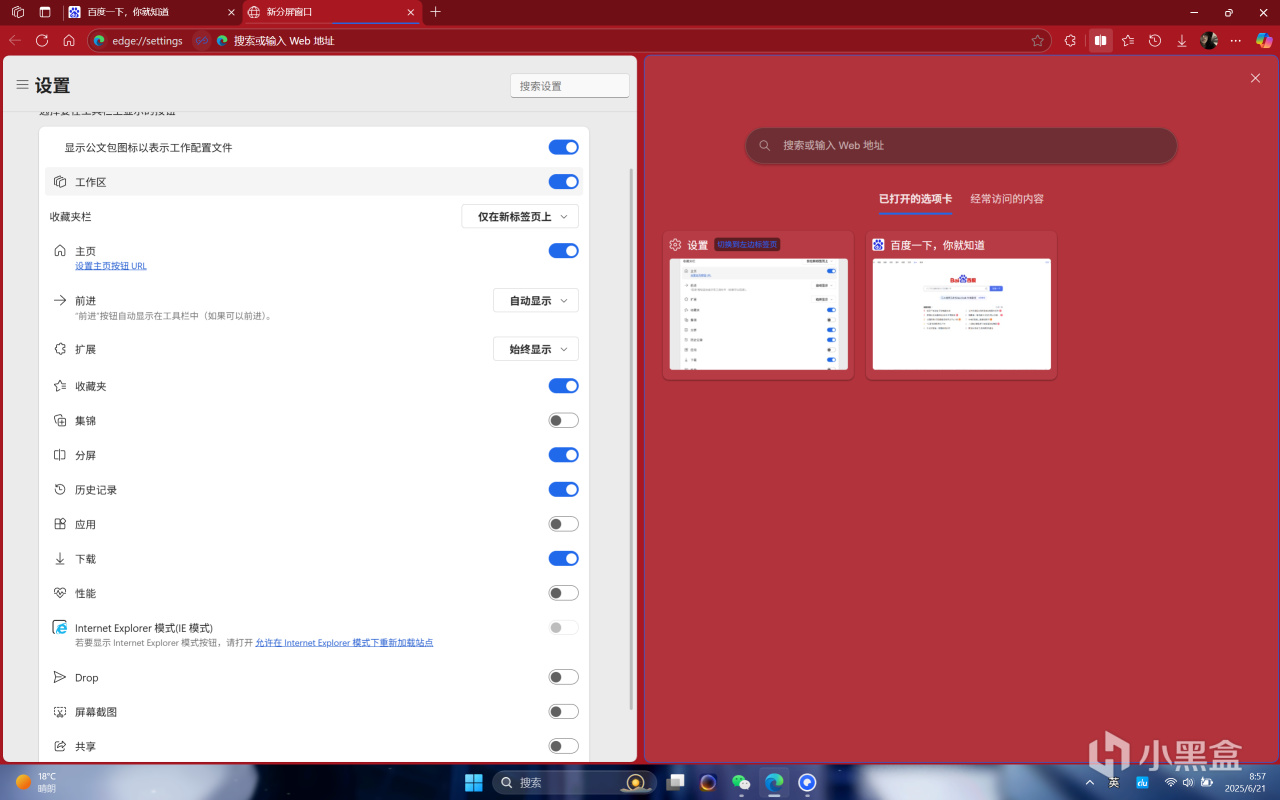
很好用的
此外还有很多设置可以调试,但都不算太关键,比如“页面缩放”和字体设置,看个人喜好吧,自行探索。
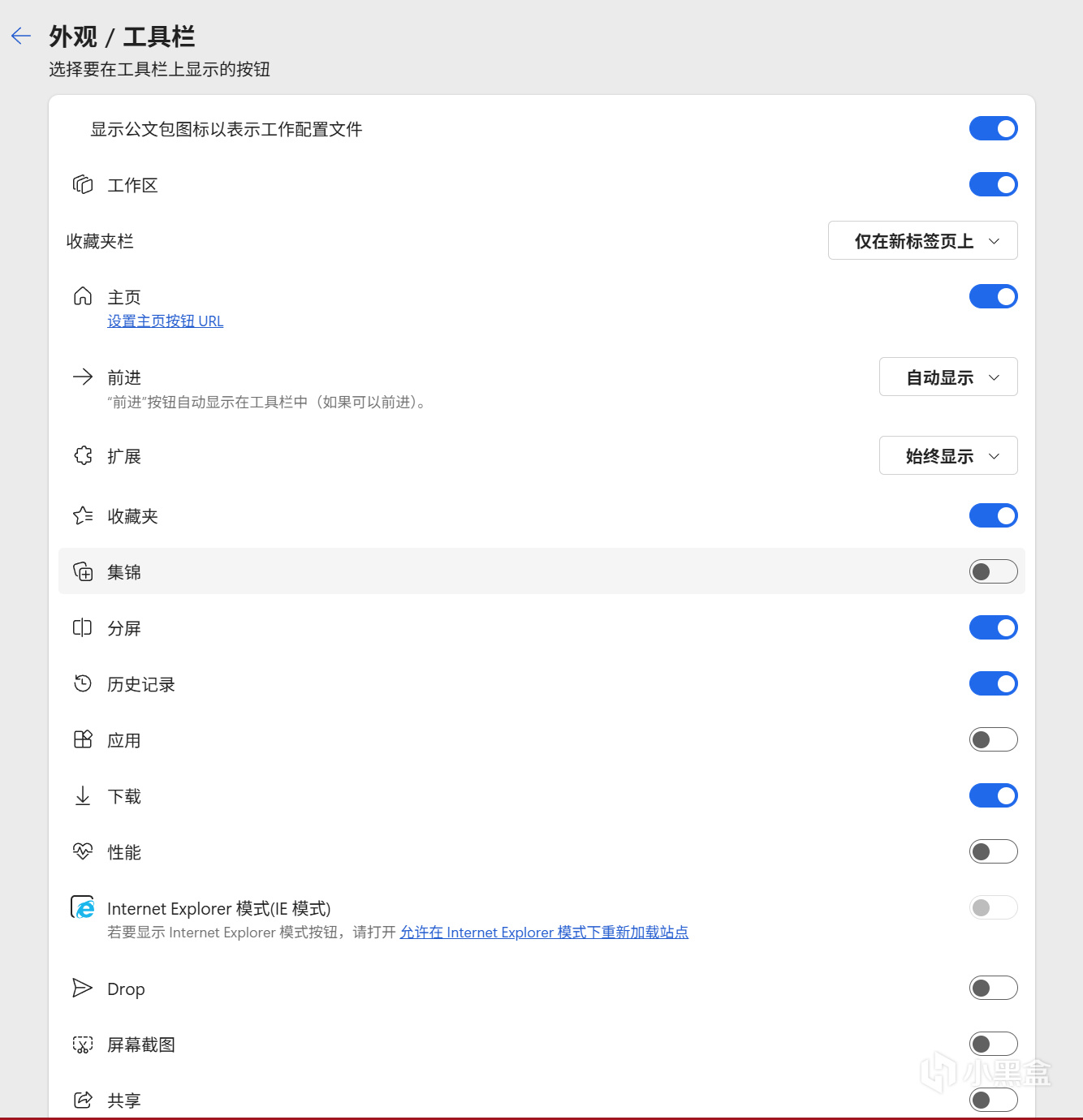
然后,点击“启动、主页和新建选项卡页”,可以看到,我们启动项的默认设置是“打开自定义网站”,并且网站下面是百度,我们更改成“打开新标签页”,
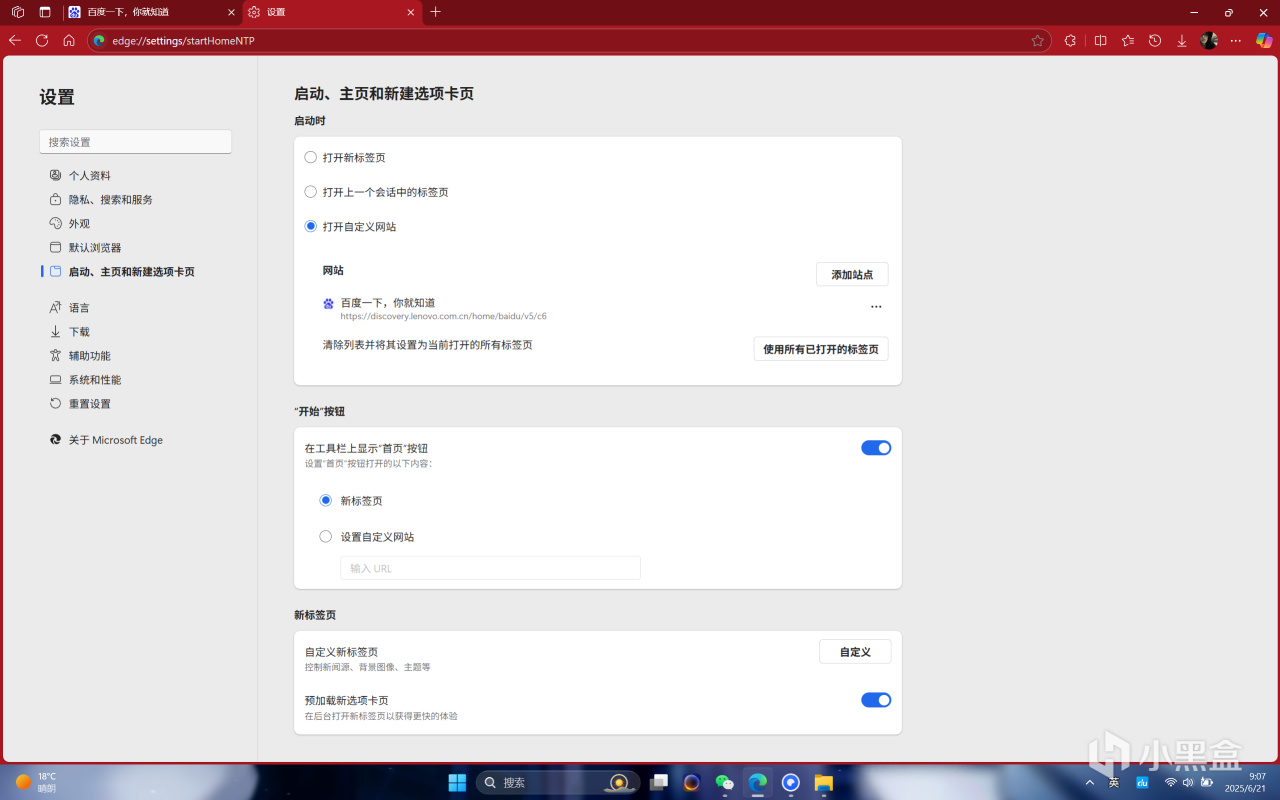
然后退出重进,就变成了这样~其实还是没有很好看,我们点击右上角的“页面设置”,就是我鼠标指的那里,
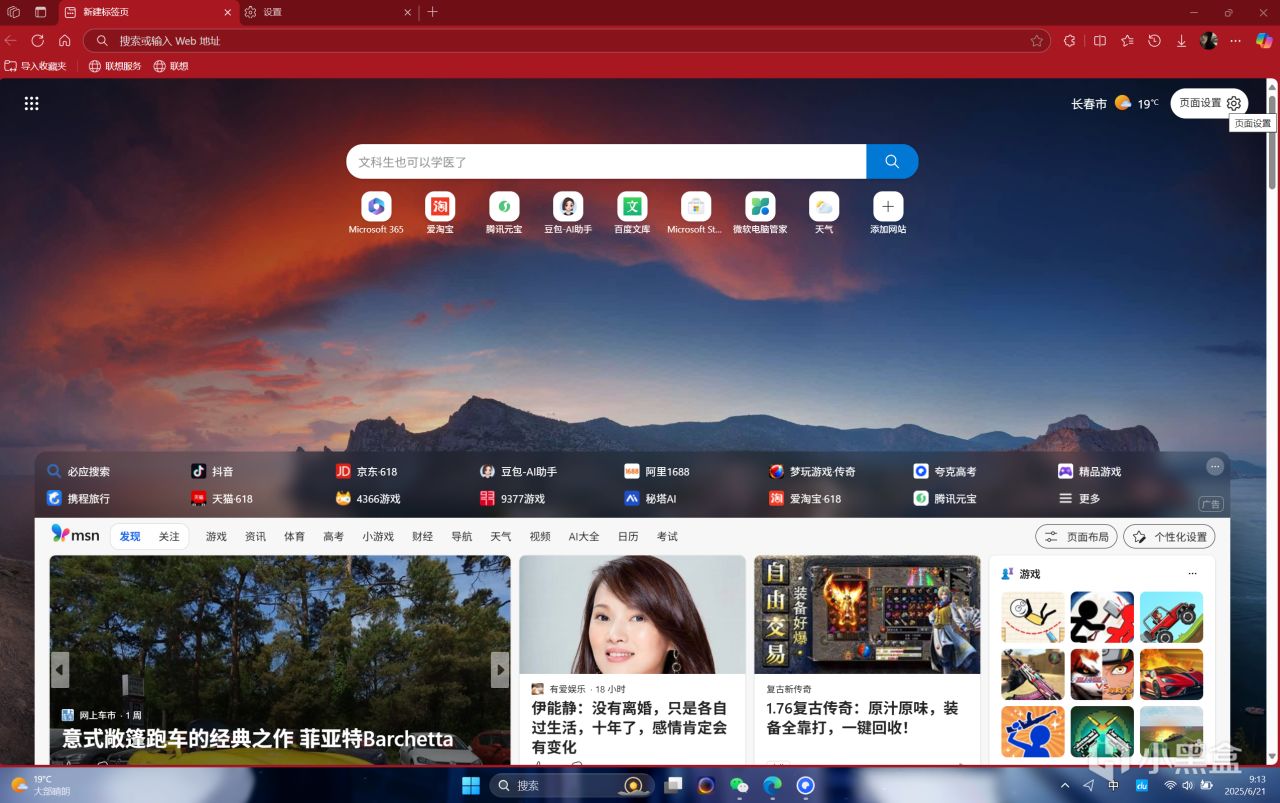
先关闭“显示推广链接”,快速链接中的广告链接就被消灭了,把“网页导航”的2行改为关闭,下面的那些广告链接也消灭了,“显示内容”选择开启,都是些基础内容,有些作用,也不会让页面太空,“显示信息题要”可以选择“仅标题”,也可以关闭,都可以让页面没那么乱,
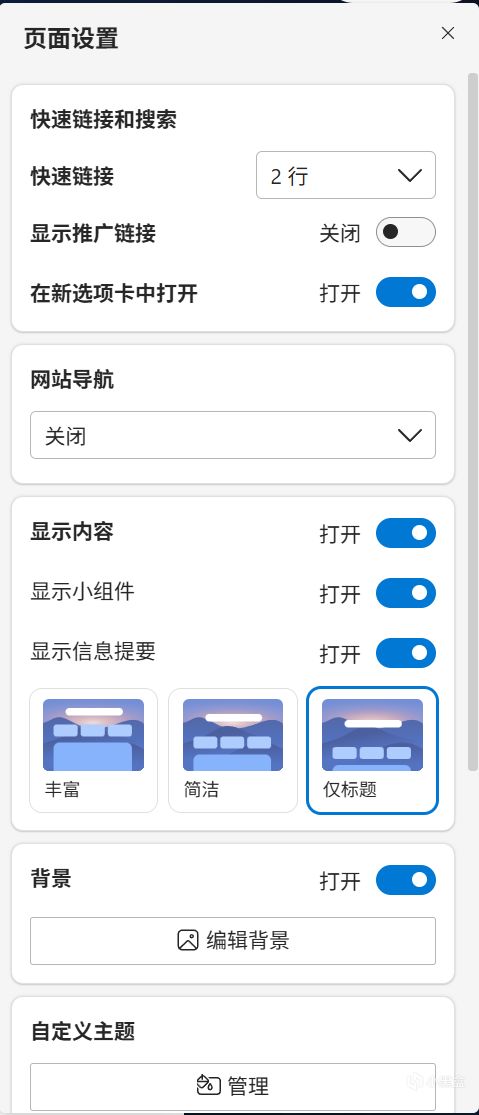
“背景”可以随意挑选,自己上传照片也可以,“自定义主题”我们前面就调整了,“内容设置”是跟“显示小组件”相关的,不需要调整,默认是“天气,财经,体育和日历”,都算有用信息。
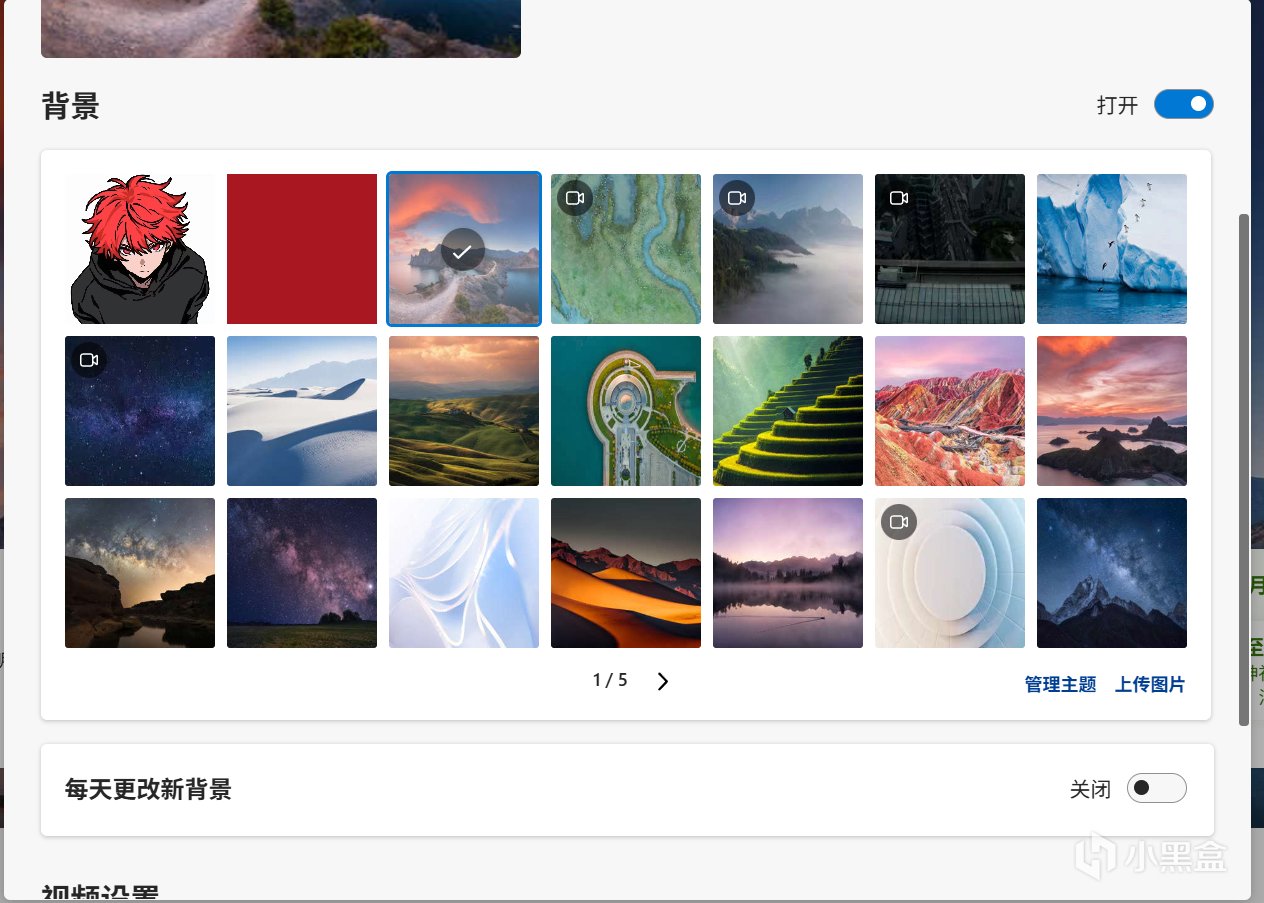
最后的界面是这样的,我们可以在快速链接里面添加自己平时常用的网站,如果一行不够用,可以在“页面设置”的快速链接改为2行,现在我们的Edge就基本完成了,还有一步~
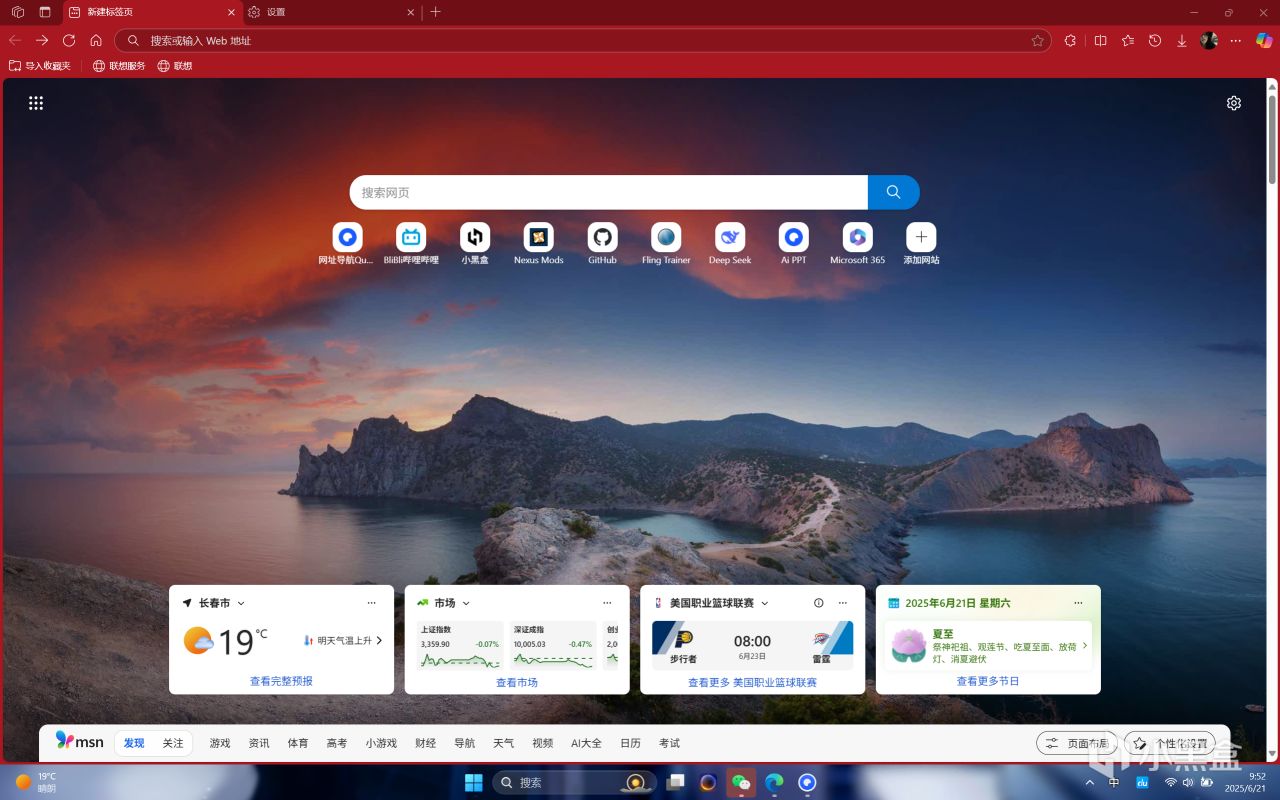
点击扩展,获取Microsoft Edge扩展,搜索uBlock Origin Lite,下载安装,还有Tampermonkey(篡改猴也称油猴),下载安装;

前者uBlock Origin Lite是一个不需要权限的内容屏蔽工具。安装即可屏蔽广告、跟踪器、挖矿脚本等网页内容;安装好了就可以用了,网站浏览的速度会变快,

后者Tampermonkey是一个很强大的插件集成工具,如果这期反响好的话,我会考虑再专门出个油猴插件的图文攻略。

这期就到这里了,如果觉得有用,期待电一下~如果文章内容有任何错误,欢迎指正。
更多游戏资讯请关注:电玩帮游戏资讯专区
电玩帮图文攻略 www.vgover.com


















